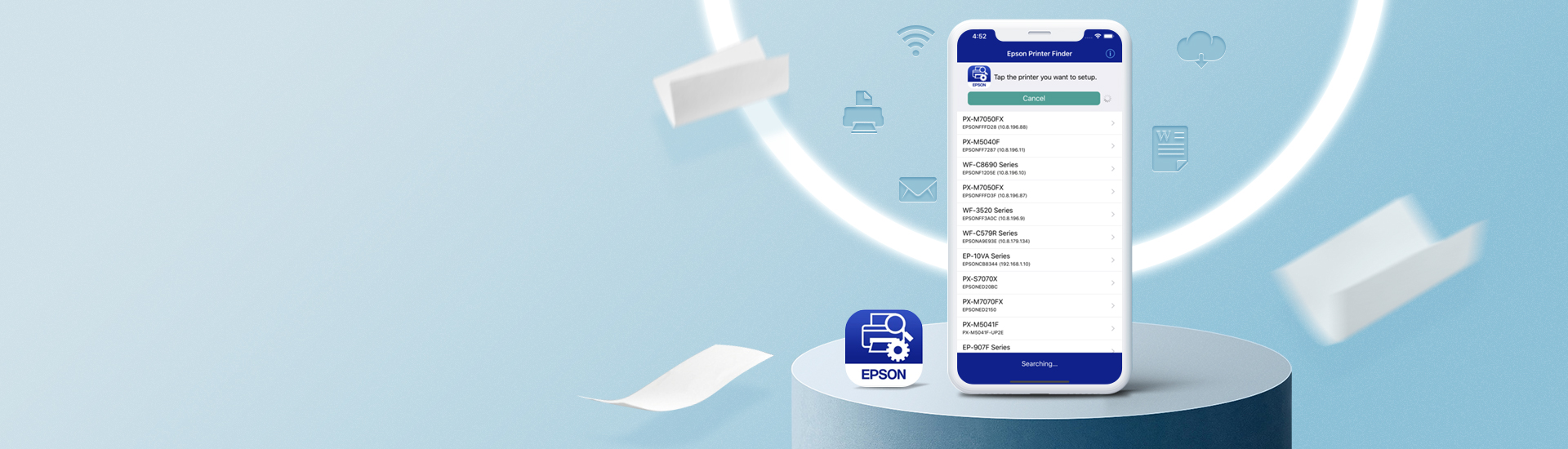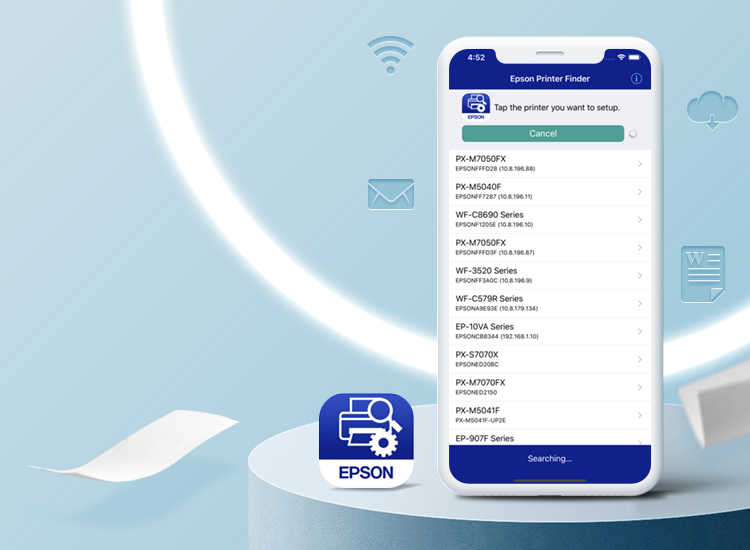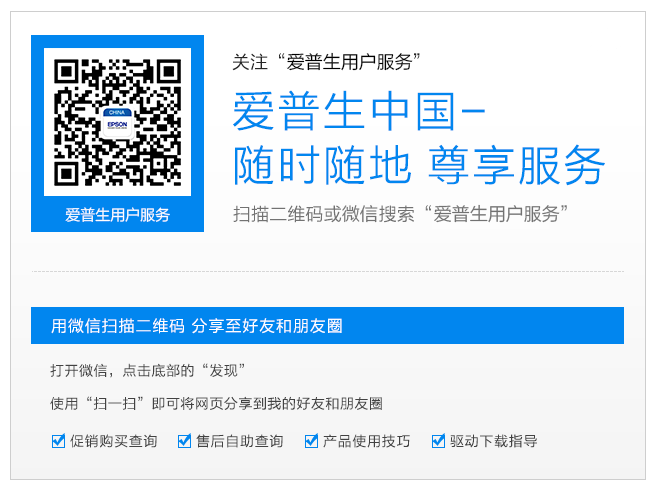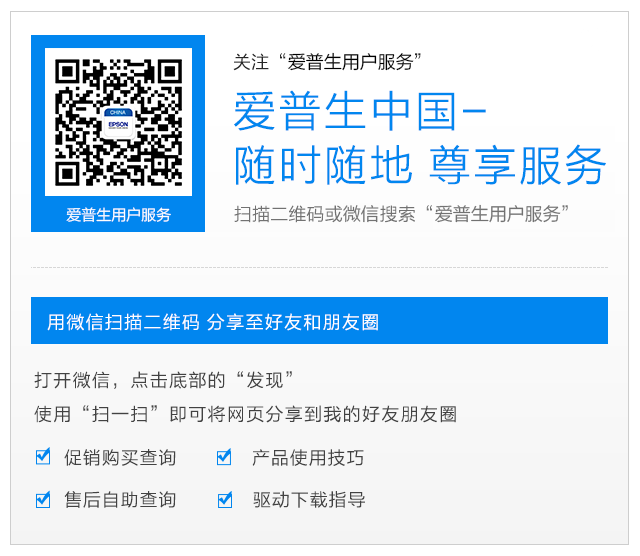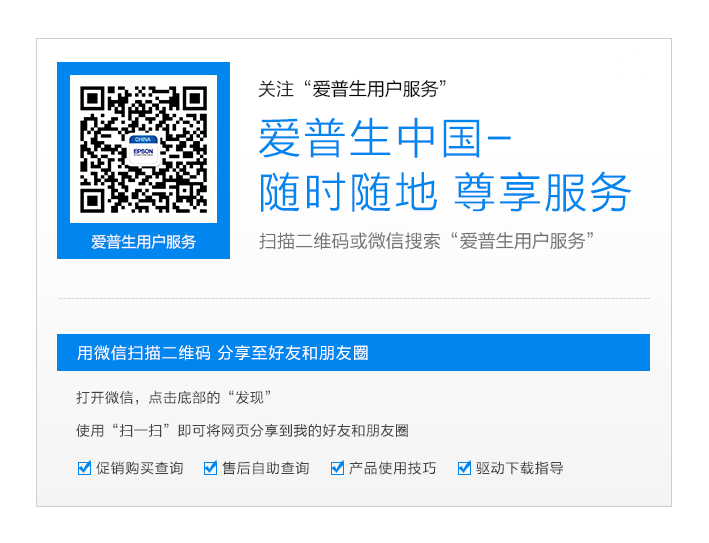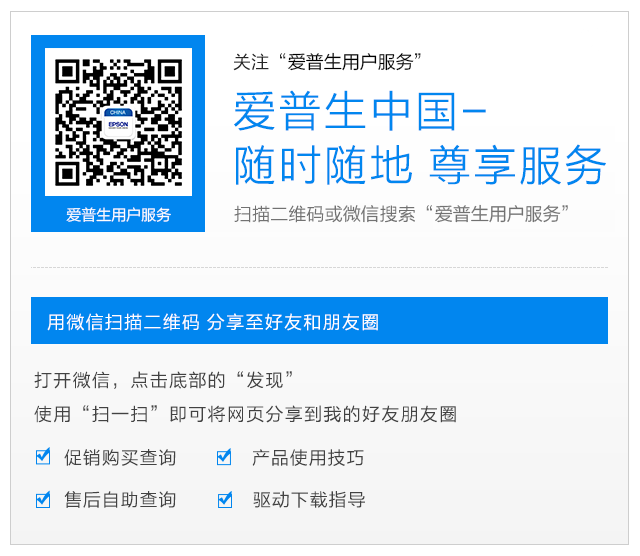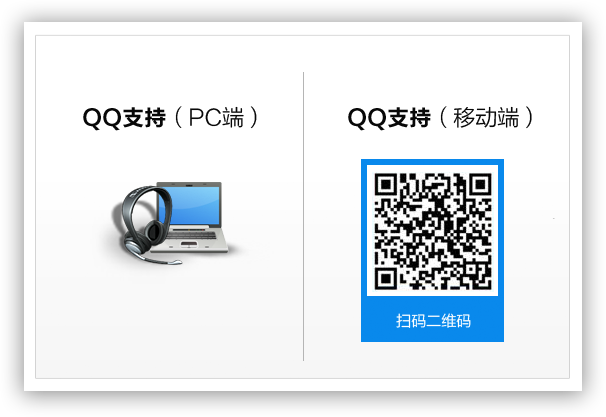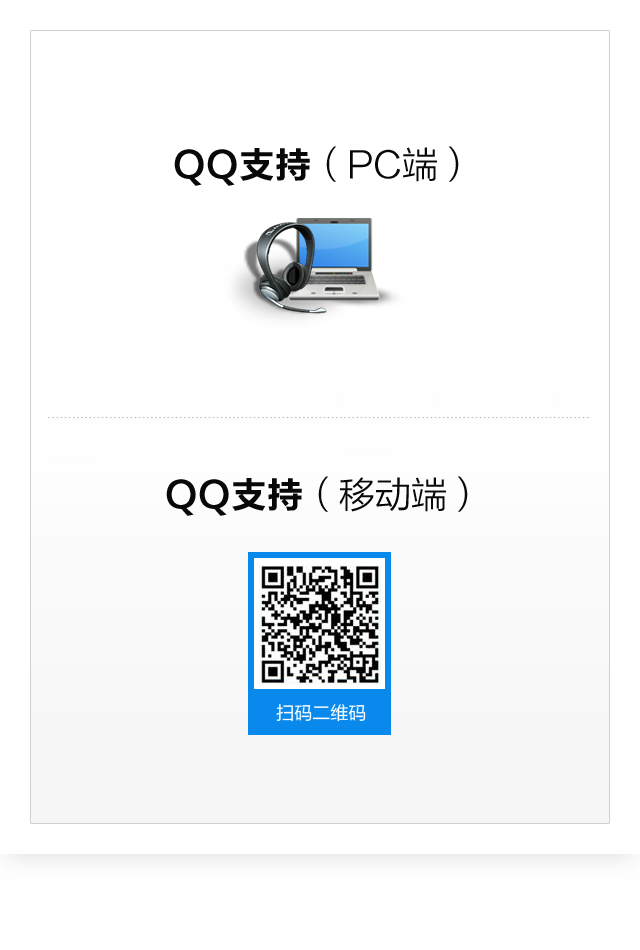无线打印解决方案
- 方案概述
- 常见问题
使用智能手机方便快捷的配置Wi-Fi网络*和开启远程打印,并可通过网络设置参数和查看状态。
*网络配置支持的型号:L315x系列,L415x系列,M112x系列。
点此查看操作视频
第一步:下载简易配网APP Epson Printer Finder。
扫描以下二维码,获取该APP下载地址。
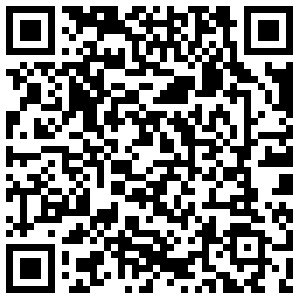 苹果客户端
苹果客户端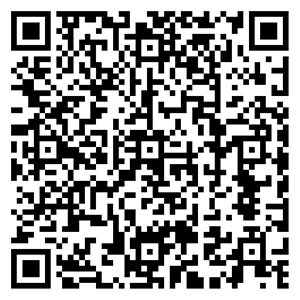 安卓客户端
安卓客户端*请根据您手机系统,选择下载的APP的版本。
- 使用Epson Printer Finder进行简易配网的相关常见问题
- 使用Epson Printer Finder进行远程打印注册的相关常见问题
-
1在通过Epson Printer Finder进行配网的过程时,总是出现设置失败的情况,该如何解决?
反复出现配网失败时,请尝试:
① 请确保您输入的无线路由密码正确。
② 尽量让手机和打印机之间距离接近,且无障碍物隔离。
③ 尝试重启打印机后,再进行无线网络设定。
收起
-
2在使用Finder给打印机设置完无线网络之后,无法检索到打印机?
请确认您的打印机和手机是否处在同一个无线网络环境内。
收起
-
3我的打印机已经连接到无线网络了,可以直接通过Finder来重新对打印机的网络进行重新设定么?
可以。
收起
-
4为什么我的iOS版本的Epson Printer Finder没有【无线网络设置】按钮?
目前【无线网络设置】仅限中国地区用户使用,所以,请确认您的手机系统所属地区是否为【中国】
对于iOS系统确认方法:通用-> 语言与地区->地区->中国
对于Android系统:只要您通过扫描二维码获取的下载连接地址下载的Epson Printer Finder
收起
-
5Epson Printer Finder适用于哪些操作系统?
iOS版本:iOS11及以上
Android版本:Android5以上。
收起
-
1通过Finder来进行爱普生远程服务注册,也只能是Finder里列出来的L3158/L3156,L4151/L4153/L4156/L4158,M1128/M1129这些机型么?
不是,打印机规格里说明支持远程打印&具有Wi-Fi功能的打印机,均可以通过Epson Printer Finder来进行远程打印注册。
收起
-
2在完成远程打印注册后,注册完成的信息页并未成功打印出来,该怎么办?
您可以登陆Epson Connect页面https://www.epsonconnect.com/user点击左侧的“打印机邮件地址”后,在屏幕右侧窗体下方,点击“打印打印机邮箱地址”按钮,即可重新打印注册的信息页。
收起
-
3信息页丢失该怎么办?
您可以登陆Epson Connect页面https://www.epsonconnect.com/user点击左侧的“打印机邮件地址”后,在屏幕右侧窗体下方,点击“打印打印机邮箱地址”按钮,即可重新打印注册的信息页。
收起
-
4如何查看已经注册的打印机的邮箱地址?
您可以通过Epson Printer Finder来查看打印机的邮箱地址。
Step1:设置手机和打印机处在同一个Wi-Fi。
Step2:打开Epson Printer Finder App
Step3:点击Epson Printer Finder检索到的打印机,弹框中会显示已注册的邮箱。
收起
-
5打印机邮箱地址已经失效,如何重新注册远程打印邮箱?
您可以通过Epson Printer Finder来注册打印机的邮箱地址。
Step1:设置手机和打印机处在同一个Wi-Fi。
Step2:打开Epson Printer Finder App
Step3:点击Epson Printer Finder检索到的打印机,点击“删除注册信息”,点击“确认”
Step4:弹框提示注册信息已被删除,点击“重新注册”
Step5:按屏幕提示点击【下一步】
Step6:同意【条款和条件/隐私声明】
Step7:打印机自动打印出来注册信息页。
即完成远程打印邮箱的注册。
收起
Epson Printer Finder 安卓客户端
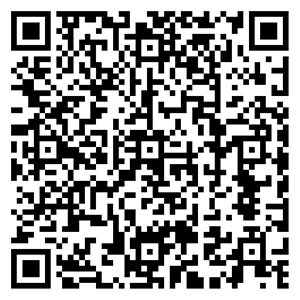
扫描二维码下载(也可在安卓商店搜索下载)
Epson Printer Finder 苹果客户端
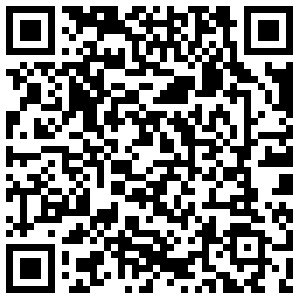
扫描二维码下载(也可在苹果商店搜索下载)